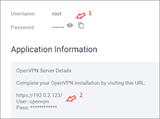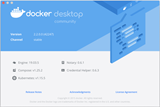OpenVPN med ett klick
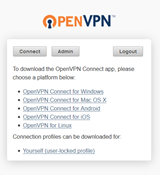
Den här artikeln innehåller information om OpenVPN-applikationen som kan distribueras på Vultr. Appdetaljer OpenVPN körs på Ubuntu Server LTS-operativsystemet
Den här artikeln innehåller information om OpenVPN-applikationen som kan distribueras på Vultr .
OpenVPN körs på operativsystemet Ubuntu Server LTS. Du kan logga in på det här systemet med en SSH-klient med hjälp av rotinloggningen som finns på din Vultr-kontrollpanel.
Till en början måste du komma åt https://[SERVER_IP]/i din webbläsare. Ersätt [SERVER_IP]med IP-adressen för din VPS. Dina inloggningsuppgifter är tillgängliga i Vultr-kontrollpanelen. Logga in och granska EULA-prompten. Du kommer också att se en SSL-varning när du försöker ansluta, detta är säkert att acceptera.
Följ stegen nedan för att ansluta till ditt VPN med OpenVPN Connect Client. Den officiella OpenVPN-webbplatsen har också användbara guider:
OpenVPN använder systemanvändarkonton på appen VPS för autentisering. En "openvpn"-användare läggs automatiskt till i din VPS (lösenordet för den finns i Vultr-kontrollpanelen). Se anteckningarna nedan om hur du lägger till fler användare.
https://[SERVER_IP]/som den klient du vill ansluta till ditt VPN med. Standard är "openvpn".[SERVER_IP]" från popupmenyn. Om du inte ser din servers IP i listan, besök https://[SERVER_IP]/webbplatsen igen och följ stegen för att ansluta. Din webbläsare kan blockera innehåll på den sidan som förhindrar att din fackikon uppdateras - i det här fallet måste du tillåta innehållet på den sidan att köras.https://[SERVER_IP]/som den klient du vill ansluta till ditt VPN med. Standard är "openvpn"./Applications/OpenVPN.[SERVER_IP]" från popupmenyn. Om du inte ser din servers IP i listan, besök https://[SERVER_IP]/webbplatsen igen och följ stegen för att ansluta. Din webbläsare kan blockera innehåll på den sidan som förhindrar att din fackikon uppdateras - i det här fallet måste du tillåta innehållet på den sidan att köras.Här är några viktiga anteckningar att tänka på när du använder din OpenVPN-app på Vultr.
Varje OpenVPN-app inkluderar kontrollpanelen Access Server (AS). Detta kan nås med din OpenVPN-inloggning ( https://[SERVER_IP]/).
Eftersom OpenVPN använder systemanvändarkonton för autentisering kan du logga in på din VPS med root-kontot för att lägga till fler användare. Kommandot för att lägga till en användare är useradd USERNAME_HERE. Som standard låter OpenVPN dig logga in som samma användare från flera platser. Standardanvändaren "openvpn" kan vara tillräcklig. Det finns också ytterligare användarbehörigheter som kan anpassas i AS-kontrollpanelen ( https://[SERVER_IP]/admin/user_permissions).
OpenVPN-mjukvaran som används tillåter endast 2 samtidiga anslutningar. Detta innebär att du kan ha upp till 2 datorer anslutna till din OpenVPN-server vid varje given tidpunkt. Om du behöver ytterligare anslutningar kan du köpa en licens från OpenVPN. Se licensavsnittet på AS-kontrollpanelen ( https://[SERVER_IP]/admin/license).
VPN-standardnätverksadressintervallet är ( 172.27.224.0 - 172.27.239.255 ). När du ansluter till OpenVPN-klientmjukvaran kommer din dator att få en IP-adress inom detta intervall.
Som standard tillåter inte OpenVPN att flera klientanslutningar kommunicerar med varandra. Säg till exempel att du har 2 datorer anslutna till din OpenVPN-server, de får adresser: 172.27.224.1och 172.27.224.2. Om du vill 172.27.224.1kunna kommunicera med 172.27.224.2måste du ändra några routinginställningar i avsnittet "VPN-inställningar" på AS-kontrollpanelen.
- Visit the VPN settings page (
https://[SERVER_IP]/admin/vpn_settings).- Under the routing section, choose "Yes, using routing (advanced)" under "Should VPN clients have access to private subnets (non-public networks on the server side)?".
- In the "Specify the private subnets..." box, enter
172.27.224.0/20.- Click "Save Settings". Then click "Update Running Server".
IPv6 stöds inte med den här appen. Du kan aktivera IPv6 när du startar en OpenVPN-app på Vultr, men OpenVPN-mjukvaran kommer inte att dra nytta av det. OpenVPN-mjukvaran som används för den här appen har endast delvis IPv6-stöd. Vultr kommer sannolikt att lägga till full IPv6-integration när OpenVPN-programvaran stöder det fullt ut.
För IPv6-klienter - ingen IPv6-trafik dirigeras genom OpenVPN-appen. Om du ansluter till ditt OpenVPN-nätverk kommer endast IPv4-trafik att dirigeras genom det. Som en lösning kan du inaktivera din lokala IPv6-anslutning tillfälligt medan du använder OpenVPN, eller inaktivera IPv6 i din webbläsare (vissa webbläsare har den här inställningen).
OpenVPN kontrollerar DNS-inställningarna för varje ansluten klientdator. Som standard används DNS-servrarna för din OpenVPN-server. Du kan ändra detta beteende i AS-kontrollpanelen ( https://[SERVER_IP]/admin/vpn_settings).
När du är ansluten till din OpenVPN-server passerar all din IPv4-internettrafik genom den. Därför kommer dina internetnedladdnings-/uppladdningshastigheter att vara långsammare än normalt.
Vultr-applikationer använder moderna versioner av mjukvarupaket. Applikationer är konfigurerade för att distribueras med specifika versioner av programvara. Med tiden kommer Vultr-teamet att uppdatera applikationsutbudet för att inkludera nyare operativsystem, paketversioner etc. Detta dokument ger endast uppdaterad information om den senaste versionen av denna applikation. Vultr-applikationer uppdateras utan förvarning. Om du planerar att bygga ett projekt eller en infrastruktur baserat på våra applikationsmallar rekommenderar vi att du tar en ögonblicksbild av applikationen som användes i din första implementering.
Den här artikeln innehåller information om OpenVPN-applikationen som kan distribueras på Vultr. Appdetaljer OpenVPN körs på Ubuntu Server LTS-operativsystemet
Den här artikeln innehåller information om LAMP-applikationen som kan distribueras på Vultr. Appdetaljer Applikationen LAMP är tillgänglig för CentOS 6 x64
Den här artikeln innehåller information om Mediawiki-applikationen som kan distribueras på Vultr. Appinformation Mediawiki körs på Ubuntu Server LT
Den här artikeln innehåller information om Plesk-applikationen som kan distribueras på Vultr. Appdetaljer För att börja använda Plesk, navigera t
Den här artikeln innehåller information om Webmin-applikationen som kan distribueras på Vultr. Appdetaljer Efter att ha distribuerat en VPS med Webmin kan du ansluta
Den här artikeln innehåller information om Minecraft-applikationen som kan distribueras på Vultr. Appdetaljer Efter att ha implementerat en VPS med Minecraft, kan du ca
Den här artikeln innehåller information om Joomla-applikationen som kan distribueras på Vultr. Appdetaljer Joomla körs på Ubuntu Server LTS-operativsystemet
Den här artikeln innehåller information om Magento-applikationen som kan distribueras på Vultr. Serverkrav För att starta Magento-applikationen o
Den här artikeln innehåller information om Drupal-applikationen som kan distribueras på Vultr. Appdetaljer Drupal körs på Ubuntu Server LTS-operativsystemet
Beredskapskontrollen som görs innan du uppgraderar eller installerar tillägg orsakas av två separata problem. En är att cron-uppgifterna antingen inte är inställda o
Den här artikeln innehåller information om GitLab-applikationen som kan distribueras på Vultr. Serverkrav För att starta en GitLab-applikation på Vultr,
Den här artikeln innehåller information om WordPress-applikationen som kan distribueras på Vultr. Appdetaljer WordPress körs på Ubuntu Server LT
Den här artikeln innehåller information om LEMP-applikationen som kan distribueras på Vultr. Appdetaljer LEMP-applikationen är tillgänglig för CentOS 6 x64
Vad är en lastbalanserare Load Balancers sitter framför din applikation och distribuerar inkommande trafik över flera instanser av din applikation. Fo
Den här artikeln innehåller information om PrestaShop-applikationen som kan distribueras på Vultr. Appdetaljer PrestaShop körs på Ubuntu Server LT
Den här artikeln innehåller information om ownCloud-applikationen som kan distribueras på Vultr. Appdetaljer ownCloud körs på Ubuntu Server LTS-operativsystemet
Den här artikeln innehåller information om OpenLiteSpeed-applikationen som kan distribueras på Vultr. Appdetaljer Applikationen OpenLiteSpeed är tillgänglig
Den här artikeln innehåller information om Nextcloud-applikationen som kan distribueras på Vultr. Appinformation Nextcloud körs på Ubuntu Server LT
Den här artikeln innehåller information om Docker-applikationen som kan distribueras på Vultr. Appdetaljer Denna applikation har Docker CE på antingen
Artificiell intelligens är inte i framtiden, det är här i nuet I den här bloggen Läs hur Artificiell intelligens-applikationer har påverkat olika sektorer.
Är du också ett offer för DDOS-attacker och förvirrad över de förebyggande metoderna? Läs den här artikeln för att lösa dina frågor.
Du kanske har hört att hackare tjänar mycket pengar, men har du någonsin undrat hur de tjänar den typen av pengar? låt oss diskutera.
Vill du se revolutionerande uppfinningar av Google och hur dessa uppfinningar förändrade livet för varje människa idag? Läs sedan till bloggen för att se uppfinningar av Google.
Konceptet med att självkörande bilar ska ut på vägarna med hjälp av artificiell intelligens är en dröm vi har ett tag nu. Men trots flera löften finns de ingenstans att se. Läs den här bloggen för att lära dig mer...
När vetenskapen utvecklas i snabb takt och tar över en hel del av våra ansträngningar, ökar också riskerna för att utsätta oss för en oförklarlig singularitet. Läs, vad singularitet kan betyda för oss.
Lagringsmetoderna för data har utvecklats kan vara sedan födelsen av data. Den här bloggen tar upp utvecklingen av datalagring på basis av en infografik.
Läs bloggen för att känna till olika lager i Big Data Architecture och deras funktionaliteter på enklaste sätt.
I denna digitala värld har smarta hemenheter blivit en avgörande del av livet. Här är några fantastiska fördelar med smarta hemenheter om hur de gör vårt liv värt att leva och enklare.
Nyligen släppte Apple macOS Catalina 10.15.4, en tilläggsuppdatering för att åtgärda problem, men det verkar som om uppdateringen orsakar fler problem som leder till att mac-datorer blir murade. Läs den här artikeln för att lära dig mer